Win11flash 동작 이상 문제 복구 실패 해결 방법
- WBOY앞으로
- 2024-01-08 09:21:131727검색
win11 시스템이 IE 브라우저와 플래시 구성 요소를 차단하므로 win11 플래시의 비정상적인 실행 문제를 해결하지 못하는 문제가 발생합니다. 이때 해결하려면 엣지 브라우저에서 플래시 플러그인을 구성해야 합니다. 문제.
win11 플래시의 비정상적인 작동 복구에 실패한 경우 대처 방법:
1 먼저 Edge 브라우저를 최신 버전으로 업데이트해야 합니다.
(사용중이시면 먼저 닫아두세요)
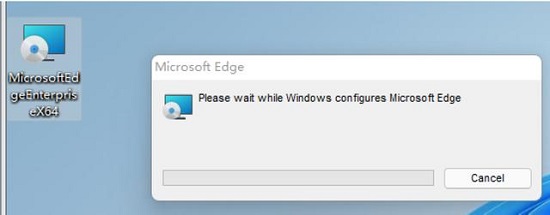
2. 그런 다음 인터넷에 나와 있는 플래시 플러그인 버전을 다운로드 받으세요.

3. 다운로드가 완료되면 각 폴더의 프로그램을 마우스 오른쪽 버튼으로 클릭하고 "관리자 권한으로 실행"

4. 그런 다음 엣지 브라우저를 열고 오른쪽 상단에 있는 점 세 개를 클릭합니다. . "설정"을 엽니다
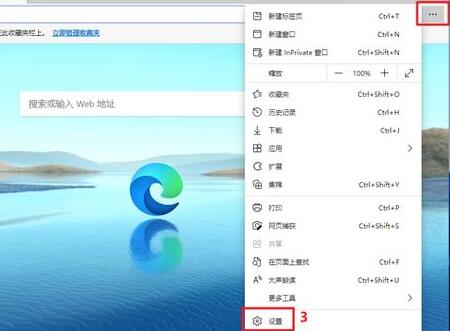
5. 왼쪽의 "기본 브라우저" 옵션을 입력한 다음 그림 4, 5, 6에 표시된 설정을 순서대로 수행합니다.
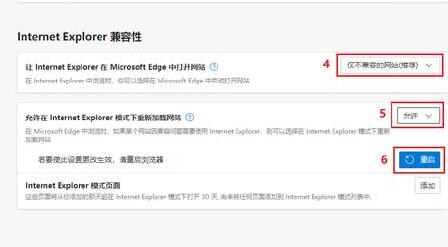
6. 설정이 완료되면 플래시 센터를 이용하여 플래시를 수리하면 됩니다.

위 내용은 Win11flash 동작 이상 문제 복구 실패 해결 방법의 상세 내용입니다. 자세한 내용은 PHP 중국어 웹사이트의 기타 관련 기사를 참조하세요!
성명:
이 기사는 somode.com에서 복제됩니다. 침해가 있는 경우 admin@php.cn으로 문의하시기 바랍니다. 삭제

